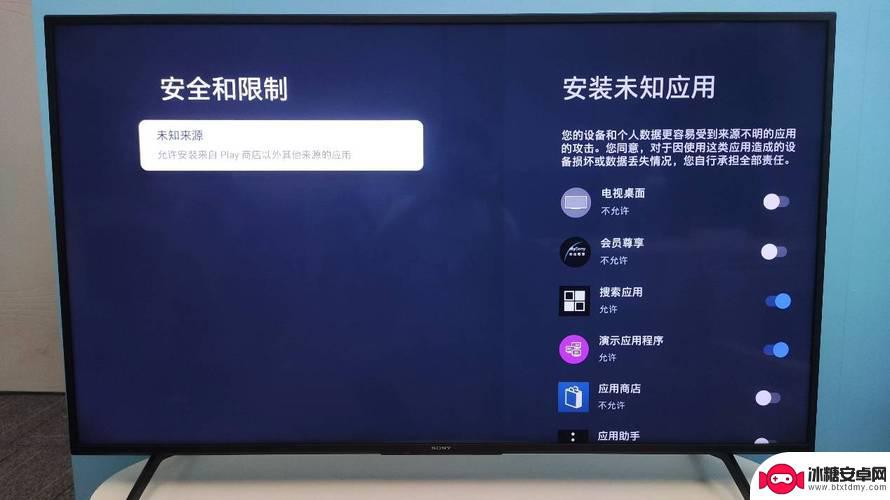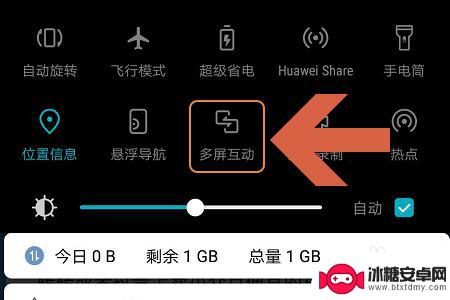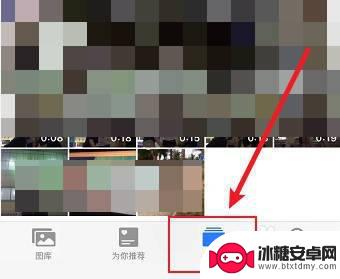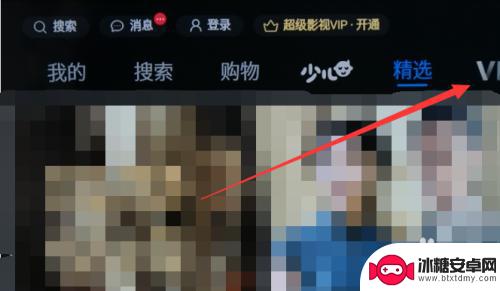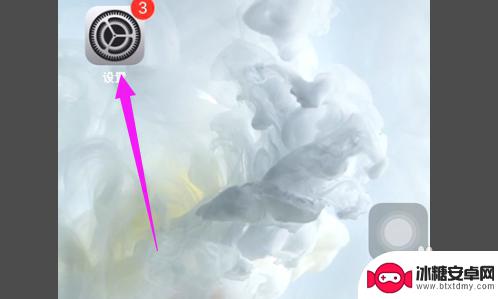电视如何投屏图片教程 电脑怎么无线投屏到电视上
在现代科技发展迅速的今天,投屏已经成为人们日常生活中不可或缺的一部分,电视如何投屏图片教程和电脑如何无线投屏到电视上已经成为大家关注的热点话题。通过简单的操作步骤,我们可以将手机、平板或电脑上的内容无线传输到大屏幕电视上,享受更加清晰、更加震撼的视听体验。无论是观看电影、播放游戏还是展示照片,投屏技术都能让我们轻松实现不同设备之间的互联互通,让生活变得更加便利和丰富。通过掌握投屏技术,我们不仅可以享受更多的娱乐乐趣,还可以在工作学习中提高效率,让数字化生活更加丰富多彩。
电脑怎么无线投屏到电视上
具体步骤:
1.首先,要将电脑和电视机的无线wifi设置成一个wifi。电脑端的设置如下,找到右下角的无线设置,点击打开它,找到无线WIFI,输入用户名密码后,设置成功。
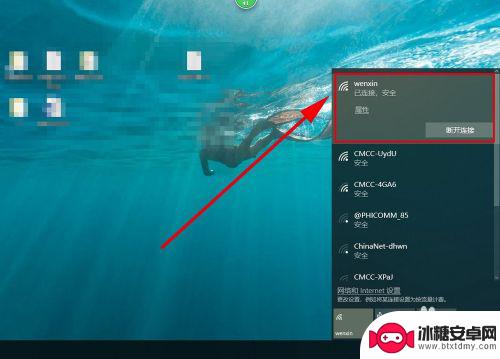
2.电视端不同的品牌不同的设置方法,本文将暴风TV为例。打开暴风TV首页,找到右上角的设置按钮,点击进去。
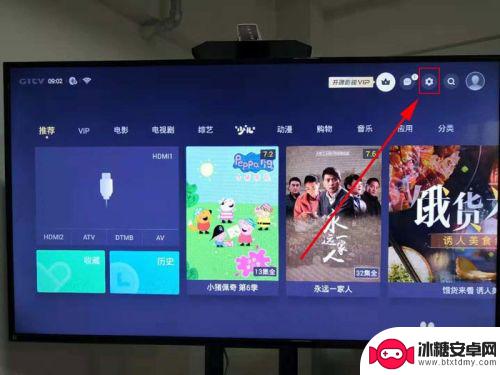
3.在打开的界面中找到“网络”,点击进去

4.在“WIFI”连接列表里面找到与电脑连接的WIFI相同的WIFI,输入用户名密码后,连接成功

5.回到电脑端,找到要投屏到电视上的图片。右击它,找到“播放到设备”,系统会自动找到“暴风AI电视”,点击它,图片就投屏到该设备上了,如果没有,哪就再稍等等,一会就出来了。
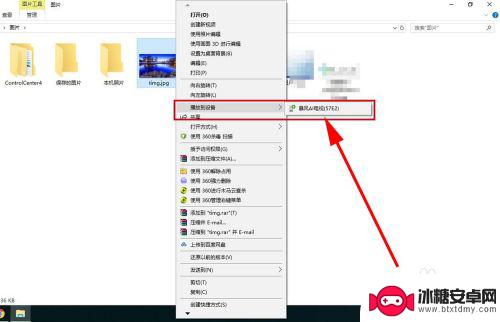
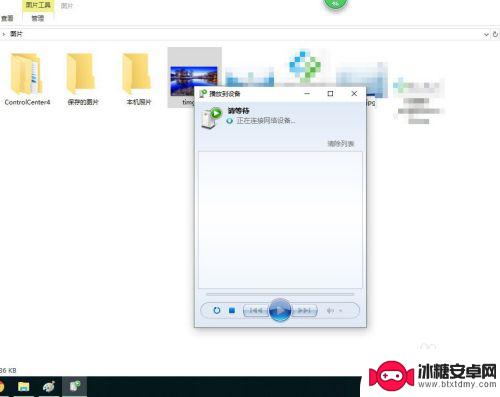
6.一会,电视上就会出现电脑上投屏的图片了

以上就是电视如何投屏图片教程的全部内容,如果你遇到相同问题,可以参考本文中介绍的步骤来解决,希望对大家有所帮助。
相关教程
-
索尼投屏怎么连接电视 索尼电视投屏教程
索尼投屏功能是一项让用户能够将手机、平板或电脑上的内容无线传输到索尼电视屏幕上的便捷技术,通过索尼电视投屏,用户可以在更大的屏幕上享受手机上的游戏、电影、照片等多媒体内容,提升...
-
怎么把手机内容投屏到电脑上 如何把手机视频投屏到电脑上
随着智能手机的普及,我们经常会遇到想将手机上的内容投屏到电脑上的需求,无论是观看手机上的视频、展示手机上的图片,还是在大屏幕上进行游戏或演示,都需要将手机屏幕上的内容投射到电脑...
-
华为手机投屏怎么投 华为手机投屏到电脑的教程和技巧
华为手机投屏是一项非常实用的功能,它可以将手机上的内容投射到电脑屏幕上,为用户提供更加便捷的操作体验,想象一下,当我们在手机上观看视频或浏览照片时,如果能够将这些内容投射到更大...
-
苹果手机怎么电视投屏图片 苹果手机如何将图片投屏到电视
苹果手机作为一款领先的智能手机品牌,拥有众多令人称赞的功能和特性,其中,将图片投屏到电视的功能更是备受用户青睐。通过苹果手机的投屏功能,用户可以将手机上的精彩照片、美丽风景或者...
-
创维电视手机怎么投屏到电视上 创维电视手机投屏教程
创维电视手机作为一款功能强大的智能手机,除了自身具备高性能、高清屏幕等优势外,还具备投屏功能,能够将手机上的内容投射到电视屏幕上,为用户带来更加优质的观影体验,想要实现创维电视...
-
康佳电视如何投屏连接苹果手机 康佳电视如何连接iPhone手机进行投屏
康佳电视作为一款智能电视,可以实现与苹果手机的投屏连接,让用户可以将iPhone手机上的内容无线投射到电视屏幕上,享受更加清晰、更加震撼的视听体验,通过简单的操作步骤,用户可以...
-
苹果手机如何位置设定 如何在苹果手机上设置定位功能
苹果手机是一款功能强大的智能手机,其中的定位功能更是为我们的生活带来了极大的便利,在苹果手机上设置定位功能非常简单,只需要进入设置,点击隐私选项,然后找到定位服务,打开即可。通...
-
怎么设置手机电信参数设置 中国电信4g手机apn配置
在现代社会中手机已经成为人们生活中不可或缺的重要工具,为了能够更好地使用手机上网和通讯,设置正确的电信参数是非常关键的。特别是对于中国电信4G手机用户来说,正确配置APN参数是...
-
苹果手机延时摄像怎么关闭 苹果相机取消延时拍摄原因
苹果手机的延时摄像功能在拍摄照片时可能会造成一定的困扰,许多用户不知道如何正确关闭延时摄像或取消延时拍摄,苹果相机取消延时拍摄的原因可能是因为用户误操作或者设置问题。在使用苹果...
-
苹果手机如何变回浅色系 苹果设备深色主题怎么设置
苹果手机的深色主题一直备受用户喜爱,但有时候我们也想尝试一下浅色系的风格,苹果设备的深色主题设置简单方便,只需要进入设置,选择外观与亮度,然后切换到浅色模式即可。这样不仅能让手...